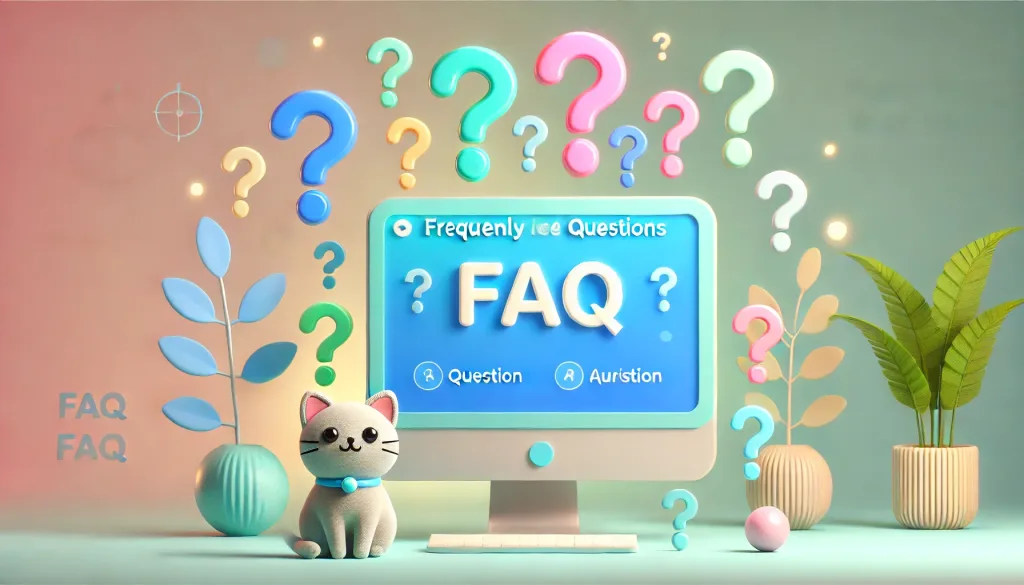Cubaseは、多機能でプロフェッショナルな音楽制作ソフトとして広く利用されています。この記事では、Cubase初心者の方がスムーズに作業を始められるよう、基本的な使い方をステップごとに解説します。「操作が難しそう…」と感じている方も、一つずつ進めていけば安心です。Cubaseを使った音楽制作の世界を一緒に楽しんでみましょう!

機能が多いので、大まかな流れをつかもう
もくじ
1. 初めてのCubase【新規プロジェクトと初期設定】
Cubaseを起動して新規プロジェクトを作成
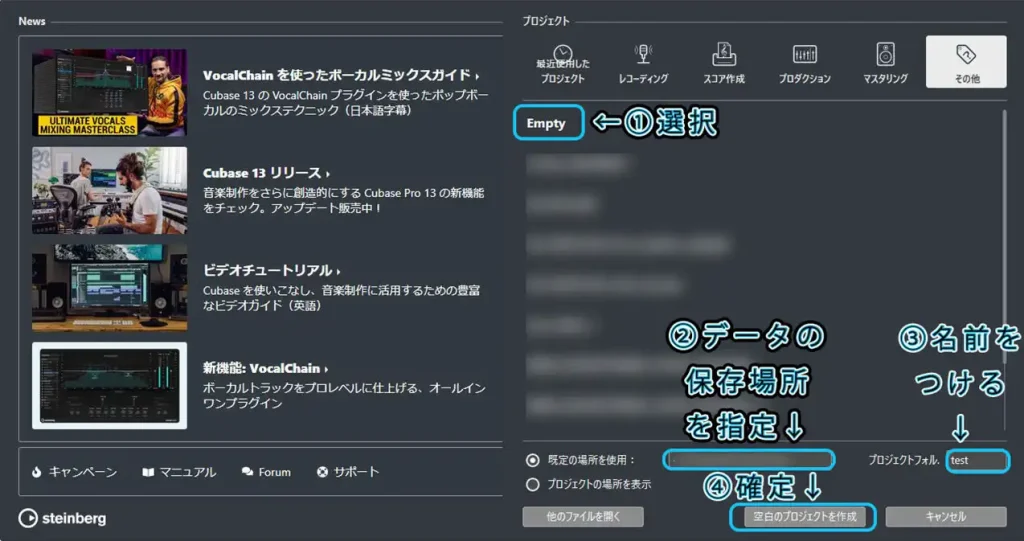
Cubaseを立ち上げた時の画面です
- 1プロジェクトの「その他」を選択するとEmptyが出てくるので、Emptyを選択します。
- 2データーの保存場所を指定。デスクトップがわかりやすいです。
名前をつけます。頭に日付をいれると管理に便利です。例:20241106_song_1
- 3で確定です。
オーディオインターフェースの設定
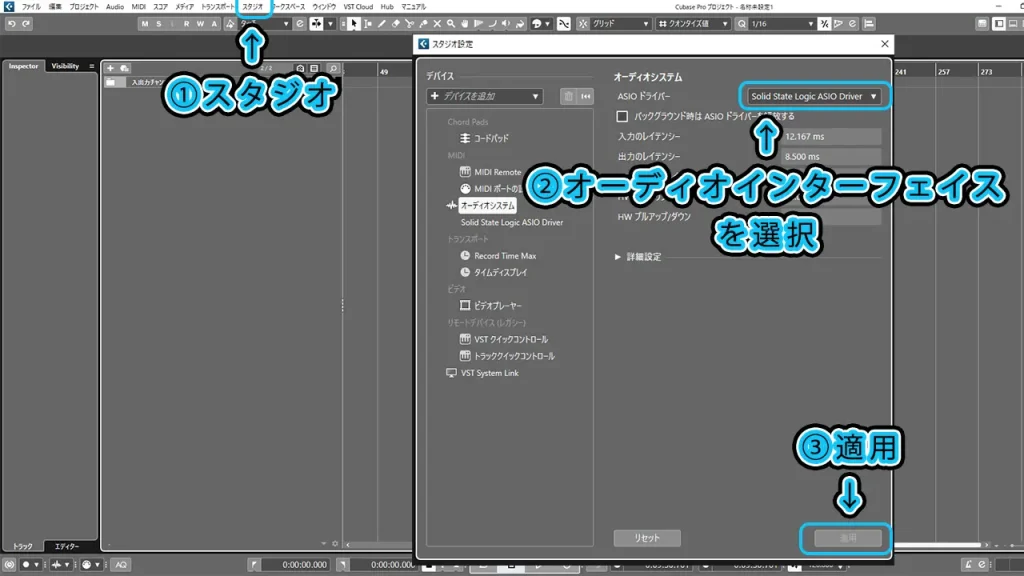
- 1「スタジオ」をクリックし、「スタジオ設定」を選択します。
- 2オーディオインターフェイスを選択します。パソコンに認識されていれば、名前が表示されます。
- 3「適用」をクリックして確定します。
Cubaseの起動後、「スタジオ設定」から使用するオーディオインターフェースを選択します。これにより、マイクや楽器を通してCubaseに音を入力できるようになります。
2. トラックの追加と録音方法

トラックの種類と追加方法
Cubaseでは、オーディオトラックとMIDIトラックが使えます。例えば、ボーカルやギターの録音にはオーディオトラック、打ち込みにはMIDIトラックを追加します。- オーディオトラック: 「プロジェクト」メニューから「オーディオトラック」を選択。
- MIDIトラック: MIDIキーボードを使った演奏の録音が可能。
録音方法
- オーディオ録音: マイクや楽器をインターフェースに接続して録音。
- MIDI録音: MIDIトラックでキーボードなどの演奏を録音できます。
3. オーディオ編集の基本
 Cubaseでは録音したオーディオを細かく編集できます。
Cubaseでは録音したオーディオを細かく編集できます。
- 波形編集: オーディオクリップをカット、コピー、ペーストできます。
- タイムストレッチ: クリップの右端をドラッグして速さを変更。
- クロスフェード: 2つのクリップの間をスムーズに繋げます。
4. MIDIの使用と編集
 MIDIトラックを使ってメロディやリズムの編集が可能です。
MIDIトラックを使ってメロディやリズムの編集が可能です。
- ピアノロールエディター: MIDIノートの位置、長さ、強さを視覚的に編集。
- クオンタイズ: ノートのタイミングを自動で揃える機能。
5. エフェクトとミキシングの基礎
Cubaseのエフェクトとミキシング機能を使って音の質感を調整します。- インサートエフェクト: 各トラックに個別のエフェクト(リバーブ、ディレイなど)を適用。
- センドエフェクト: 一つのエフェクトを複数のトラックに適用可能で、CPU負荷を軽減します。
- イコライザー(EQ): 周波数を調整し、音のバランスを整えます。
6. プロジェクトの書き出し
音楽制作が完了したら、プロジェクトをオーディオファイルとして書き出します。- 書き出し手順: 「ファイル」→「書き出し」→「オーディオミックスダウン」を選択。
- 書き出し範囲: 必要な範囲を選び、WAVやMP3でエクスポート。
Cubase初心者向けFAQ